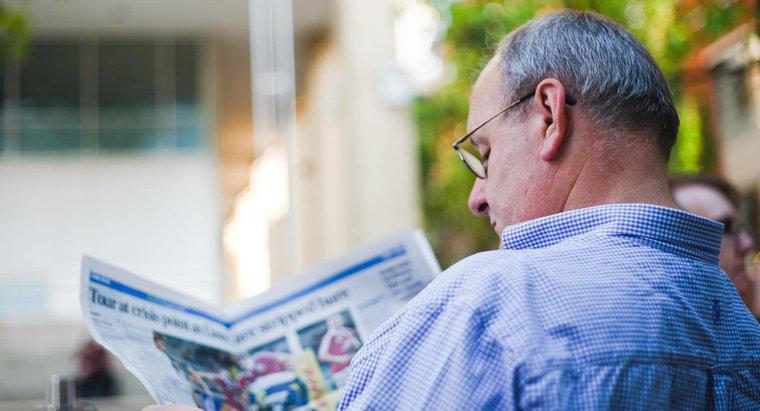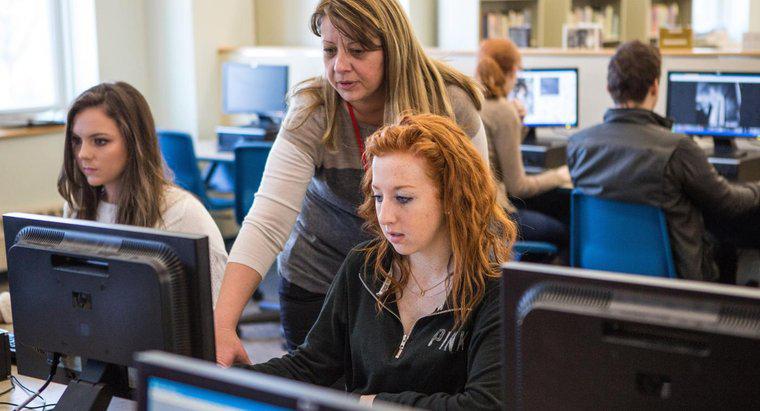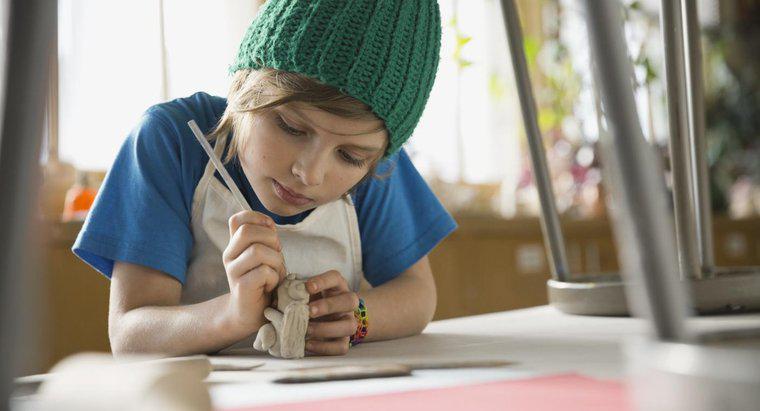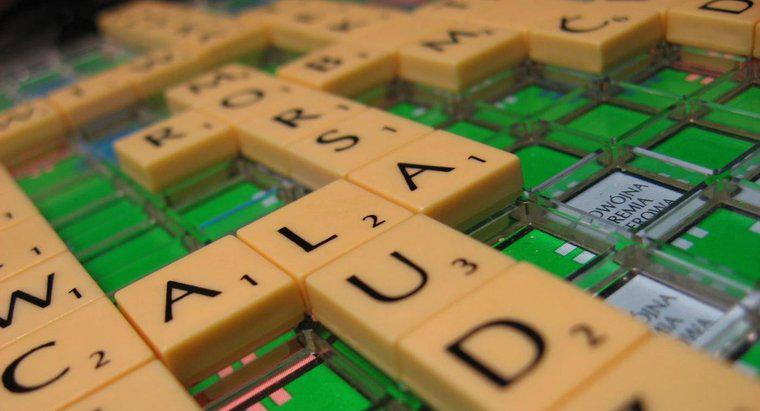Ouvrez la photo dans un programme de retouche photo. Sélectionnez les lèvres sur la photo. Inversez ensuite votre sélection et appliquez un filtre noir et blanc au reste de la photo. Enregistrez la nouvelle image.
-
Ouvrez la photo dans un programme de retouche
Ouvrez la photo dans un programme de retouche photo tel qu'Adobe Photoshop.
-
Sélectionnez les lèvres
Utilisez les outils de sélection de l'éditeur pour sélectionner la partie de la photo que vous souhaitez mettre en évidence dans une couleur différente, dans ce cas les lèvres.
-
Inversez votre sélection
Inverser la sélection signifie que l'éditeur sélectionne la photo entière à l'exception de la partie que vous avez décrite. Pour inverser votre sélection dans Photoshop, accédez à Sélectionner, puis Inverser.
-
Appliquer un filtre noir et blanc
Appliquer un filtre noir et blanc sur le reste de la photo à l'exception des lèvres. Pour ce faire dans Photoshop, allez dans Image, puis Ajustements. Cliquez ensuite sur Désaturer. L'image à l'écran passe en noir et blanc, mais le logiciel a toujours les données de couleur. La section des lèvres est toujours en couleur.
-
Ajoutez de la couleur aux lèvres
Si les lèvres sont déjà rouges, laissez-les telles quelles. Si vous voulez les rendre plus rouges, sélectionnez à nouveau les lèvres et ajustez la couleur jusqu'à ce que ce soit ce que vous voulez.
-
Enregistrez la nouvelle image
Enregistrez votre nouvelle image sous un nouveau nom afin de conserver la photo couleur d'origine.